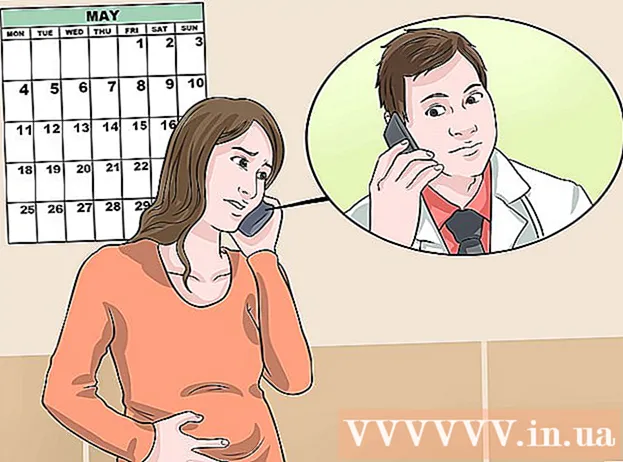Författare:
Robert Simon
Skapelsedatum:
15 Juni 2021
Uppdatera Datum:
1 Juli 2024

Innehåll
Denna wikiHow lär dig hur du byter ut Apples Magic Mouse trådlösa musbatteri. Artikeln kommer också att vägleda hur man laddar Magic Mouse 2 eftersom den här musmodellen använder det inbyggda batteriet.
Steg
Metod 1 av 3: Byt ut Magic Mouse-batteriet
Vänd musen. På / av-omkopplaren finns alla under Magic Mouse.

Stäng av musen. För att göra detta måste du skjuta den cirkulära på / av-omkopplaren nära musens överkant (på det gröna spåret) nedåt. Det gröna spåret försvinner.
Skjut låset på batterikammarens lock. Lås batterifackets lock nära musens nedre kant; När du skjuter låset mot den nedre kanten kommer locket till batterifacket att dyka ut.- Om locket till batterifacket inte lossnar, använd något tunt (som en gitarrplock) och bänd upp batterikammarens lock medan du håller ner tangenten.

Ta bort batterikammarkåpan från musen och lägg åt sidan. Under batterifackets lock finns två AA-batterier.
Ta ut batteriet. Detta är lättast om du använder en nagel eller ett tunt plastföremål för att bända i den ena eller den andra änden av varje batteri.
- Använd aldrig ett vass metallverktyg för att bända batteriet, eftersom du kan punktera batteriet eller skada komponenterna inuti musen.
Sätt i två nya AA-batterier i musen. Installera den positiva änden + batteriet mot musens överkant och den negativa änden - mot bottenkanten.
- Vissa Apple-musanvändare har haft problem med Duracell-batterier. För bästa resultat, använd ett högkvalitetsbatteri (t.ex. Energizer-batterier).
Sätt tillbaka batterikammarens lock på musen. Du måste rikta in cellen på batterifackets lock så att den matchar den svarta ramen längst ner på musen.
Tryck lätt under locket. Batterifackets lock kommer att dyka upp på plats.
Tryck på / av-knappen uppåt. Ett grönt skår visas och ett litet ljus i det övre högra hörnet på musens botten tänds vilket indikerar att enheten är påslagen.
Vänd musen. När du har anslutit musen till din dator kan du börja använda den som vanligt.
- Du kan behöva hålla ett öga på batterikapaciteten för att säkerställa att musen inte tar slut på batteriet när den används.
Metod 2 av 3: Ladda Magic Magic 2
Vänd Magic Mouse 2 över. Medan Magic Mouse 2-batteriet inte kan tas bort kan du ladda det när batteriet är lågt.
Leta upp laddningsporten. Detta är en liten, platt rektangulär port i bottenänden på musbotten.
- Musen levereras vanligtvis med sin egen laddare, men du kan istället använda laddarkabeln för iPhone 5, 5S, 6/6 Plus, 6S / 6S Plus eller 7/7 Plus.
Anslut blixtladdaren till strömkällan. Laddaren har en vit rektangulär nätadapter (även kallad laddare) med två stift som passar i eluttaget, liknar andra standardkontakter.
- Om du vill ladda musen med en dator kopplar du försiktigt bort kabeln från laddaren och ansluter sedan USB-änden (änden som ansluts till nätadaptern) till en av USB-portarna på datorn.
Anslut laddarens små ände i musen. Detta slut passar i blixtladdningsporten längst ner på musen.
- Du kan ansluta blixtladdaren till musen i vilken riktning som helst.
Ladda i minst en timme för att se till att batteriet nästan är fullt när du drar ur det.
- Musen laddas snabbare om du ansluter laddaren till ett uttag istället för en USB-port.
- Du kan behöva hålla ett öga på batterikapaciteten för att säkerställa att musen inte tar slut på batteriet när den används.
Metod 3 av 3: Kontrollera musens batterikapacitet
Se till att musen är ansluten till din Mac. För att testa det, håll bara musen och observera markörens svar på Mac-skärmen.
- Om markören inte svarar kanske inte musen är påslagen. Du kan sätta på musen genom att vrida undersidan uppåt och skjuta reglaget uppåt så att det blå spåret visas.
Klicka på Apple-menyikonen i det övre vänstra hörnet på Mac-skärmen. En rullgardinsmeny visas.
Klick Systeminställningar (Anpassa systemet). Det här alternativet ligger högst upp på rullgardinsmenyn.
Klick mus. Det här alternativet finns i andra raden i fönstret Systeminställningar.
Visa värdet "Musbatterinivå". Denna information visas i det nedre vänstra hörnet av fönstret. Batteriikonen visas här, till höger är procentandelen av återstående batterikapacitet. annons
Råd
- Det kan ta några sekunder för musen att återansluta till din Mac när du slår på den.
- Du bör överväga att stänga av musen om du inte använder den på länge.
Varning
- Använd inte gamla batterier för Apple-möss.